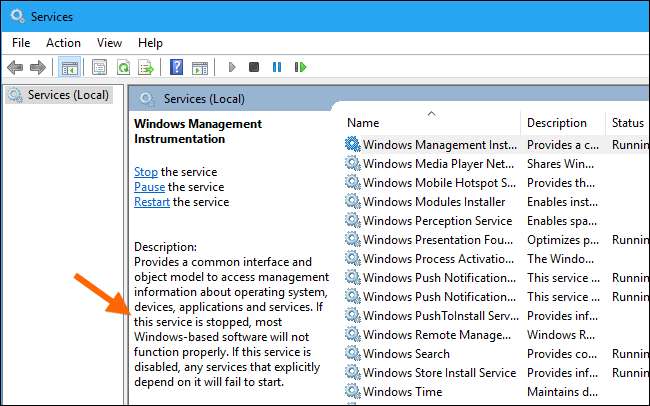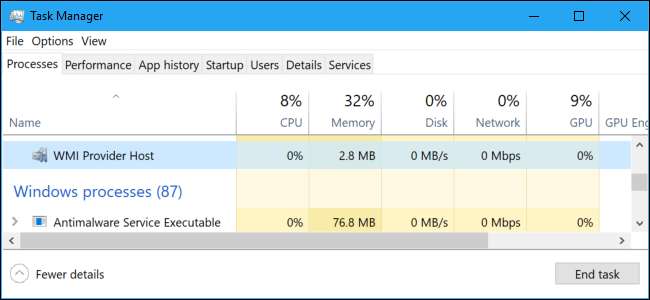
Процесс WMI Provider Host является важной частью Windows и часто выполняется в фоновом режиме. Это позволяет другим приложениям на вашем компьютере запрашивать информацию о вашей системе. Этот процесс обычно не должен использовать много системных ресурсов, но он может использовать много ЦП, если другой процесс в вашей системе работает плохо.
СВЯЗАННЫЕ С: Что это за процесс и почему он выполняется на моем компьютере?
Эта статья является частью наша текущая серия объяснение различных процессов в диспетчере задач, например Брокер времени выполнения , svchost.exe , dwm.exe , ctfmon.exe , rundll32.exe , Adobe_Updater.exe , а также многие другие . Не знаете, что это за услуги? Лучше начни читать!
Что такое хост поставщика WMI?
«WMI» означает «инструментарий управления Windows». Это функция Windows, которая обеспечивает стандартизированный способ для программного обеспечения и административных сценариев запрашивать информацию о состоянии вашей операционной системы Windows и данных о ней. «Поставщики WMI» предоставляют эту информацию по запросу. Например, программное обеспечение или команды могут найти информацию о состоянии Шифрование диска BitLocker , просматривать записи из журнала событий или запрашивать данные из установленных приложений, которые включают поставщика WMI. У Microsoft есть список включенных Провайдеры OMD на своем сайте.
Это особенно полезная функция для предприятий, которые централизованно управляют ПК, особенно потому, что информацию можно запрашивать с помощью сценариев и стандартным образом отображать в административных консолях. Однако даже на домашнем ПК некоторое установленное вами программное обеспечение может запрашивать информацию о системе через интерфейс WMI.
Вы также можете использовать WMI самостоятельно, чтобы найти множество полезной информации, которая обычно не отображается в интерфейсе Windows на вашем собственном ПК. Например, мы рассмотрели инструмент командной строки WMI (WMIC) для получите серийный номер вашего ПК , найдите номер модели вашей материнской платы , или просто просматривать состояние SMART жесткого диска .

Почему он использует так много процессора?
Хост поставщика WMI обычно не должен использовать много ЦП, так как обычно он не должен ничего делать. Иногда он может использовать какой-то процессор, когда другое программное обеспечение или сценарий на вашем ПК запрашивает информацию через WMI, и это нормально. Высокая загрузка ЦП, скорее всего, просто признак того, что другое приложение запрашивает данные через WMI.
Однако длительная высокая загрузка ЦП - признак того, что что-то не так. Хост поставщика WMI не должен постоянно использовать много ресурсов ЦП.
Перезапуск службы инструментария управления Windows может помочь, если она застряла в плохом состоянии. Вы также можете просто перезагрузить компьютер, но есть способ перезапустить службу, не перезагружая компьютер. Для этого откройте меню «Пуск», введите «Services.msc» и нажмите Enter, чтобы запустить инструмент «Службы».
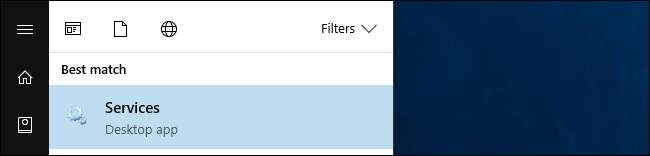
Найдите в списке «Службу инструментария управления Windows», щелкните ее правой кнопкой мыши и выберите «Перезагрузить».
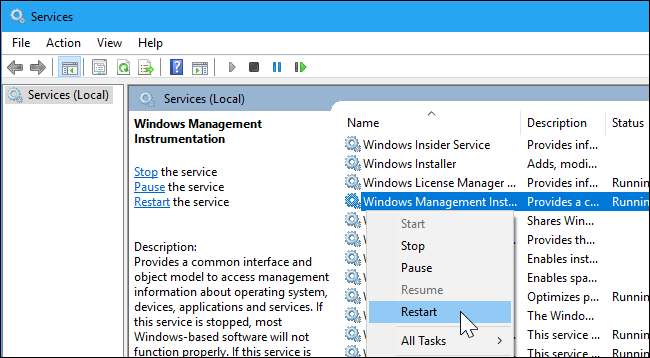
Если вы видите постоянно высокую загрузку ЦП, скорее всего, другой процесс в вашей системе ведет себя плохо. Если процесс постоянно запрашивает большой объем информации от поставщиков WMI, это приведет к тому, что процесс узла поставщика WMI будет использовать много ЦП. Проблема в другом процессе.
Чтобы определить, какой именно процесс вызывает проблемы с WMI, использовать средство просмотра событий . В Windows 10 или 8 вы можете щелкнуть правой кнопкой мыши кнопку «Пуск» и выбрать «Средство просмотра событий», чтобы открыть его. В Windows 7 откройте меню «Пуск», введите «Eventvwr.msc» и нажмите Enter, чтобы запустить его.
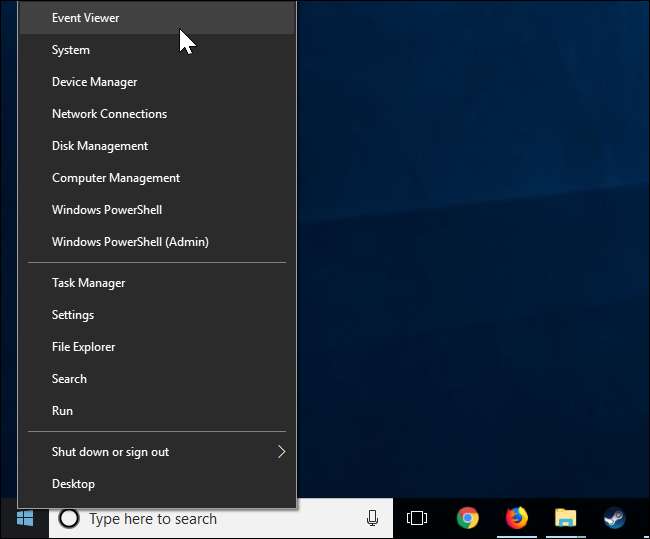
На левой панели окна «Просмотр событий» перейдите в «Журналы приложений и служб» \ Microsoft \ Windows \ WMI-Activity \ Operational.
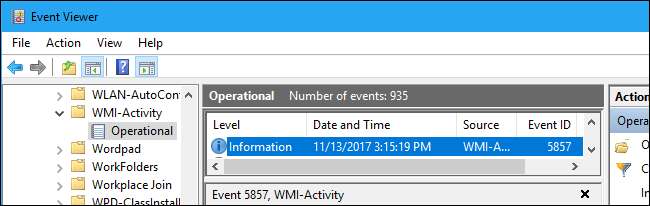
Прокрутите список и найдите недавние события «Ошибка». Щелкните каждое событие и найдите номер справа от «ClientProcessId» на нижней панели. Это сообщает вам идентификационный номер процесса, вызвавшего ошибку WMI.
Есть большая вероятность, что вы увидите здесь несколько ошибок. Ошибки могут быть вызваны одним и тем же идентификационным номером процесса, или вы можете увидеть несколько разных идентификаторов процесса, вызывающих ошибки. Щелкните каждую ошибку и посмотрите, что должен узнать ClientProcessId.
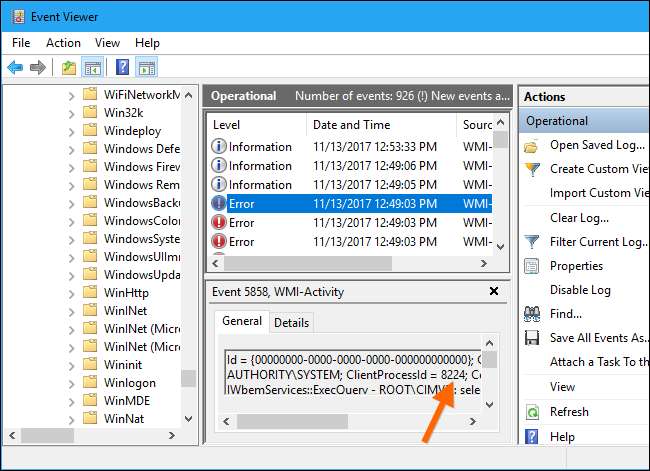
Теперь вы можете определить процесс, который может вызывать проблемы. Первый, открыть окно диспетчера задач нажав Ctrl + Shift + Escape или щелкнув правой кнопкой мыши панель задач и выбрав «Диспетчер задач».
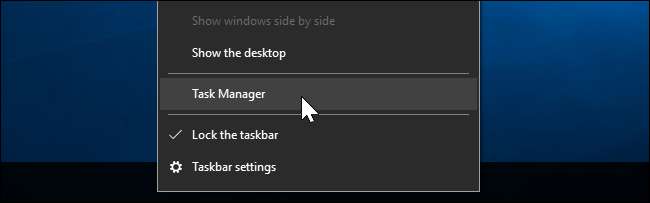
Перейдите на вкладку «Подробности», щелкните столбец «PID», чтобы отсортировать запущенные процессы по идентификатору процесса и найти процесс, соответствующий идентификатору, указанному в журналах средства просмотра событий.
Например, здесь мы видели, что процесс «HPWMISVC.exe» вызвал эти ошибки на этом конкретном компьютере.
Если с тех пор процесс был закрыт, вы не увидите его в списке. Кроме того, когда программа закрывается и открывается снова, она будет иметь другой идентификатор процесса. Вот почему вам нужно искать недавние события, так как идентификационный номер процесса из более старых событий в вашем средстве просмотра событий не поможет вам ничего найти.
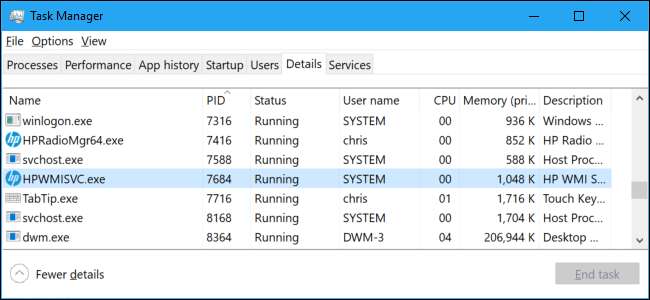
Обладая этой информацией, вы теперь знаете процесс, который может вызывать проблемы. Вы можете поискать его имя в Интернете, чтобы узнать, с каким программным обеспечением оно связано. Вы также можете просто щелкнуть правой кнопкой мыши процесс в списке и нажать «Открыть расположение файла», чтобы открыть его расположение в вашей системе, что может показать вам более крупный программный пакет, частью которого является программа. Возможно, вам придется обновить это программное обеспечение, если вы его используете, или удалить, если не используете.
Могу ли я отключить хост поставщика WMI?
Технически возможно отключить «Службу инструментария управления Windows» на вашем компьютере. Однако это приведет к поломке многих вещей на вашем ПК. Это важная часть операционной системы Windows, и ее следует оставить в покое.
Как говорится в официальном описании этой службы: «Если эта служба остановлена, большая часть программного обеспечения для Windows не будет работать должным образом». Так что не отключайте эту услугу! Если у вас возникла проблема, вам необходимо определить процесс на вашем компьютере, который заставляет хост поставщика WMI использовать так много ЦП, и обновлять, удалять или отключать который процесс вместо этого.